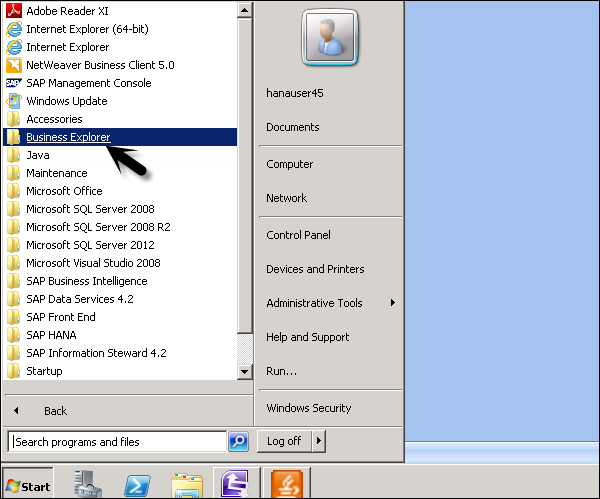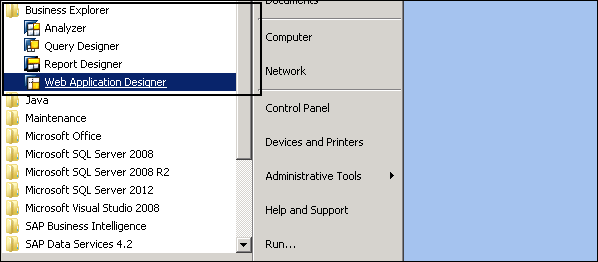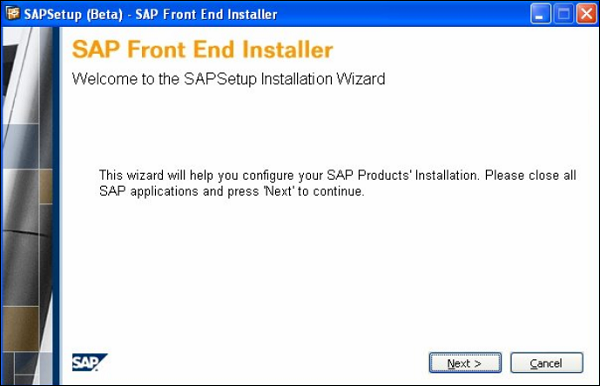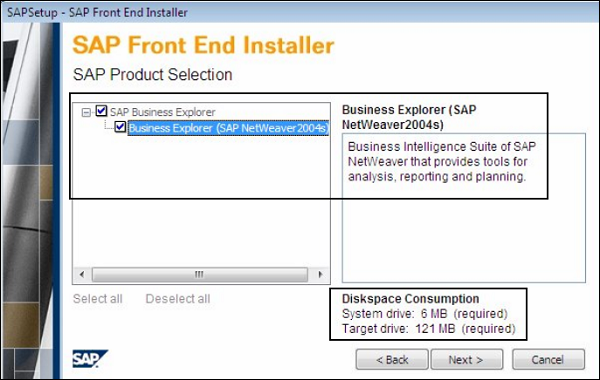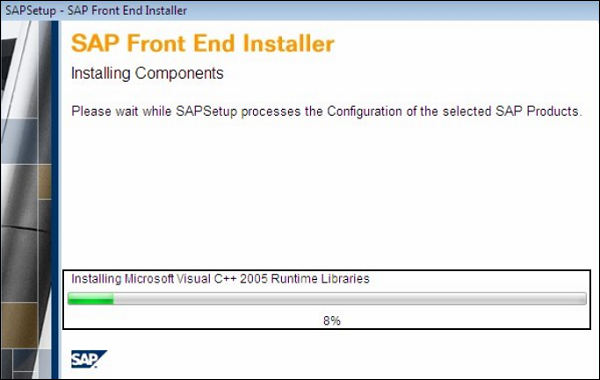SAP Business Explorer (SAP BEx) предоставляет вам набор инструментов для выполнения отчетов, анализа запросов для поддержки стратегических решений. Этот инструмент предоставляет множество запросов и функций для создания отчетов. Вы также можете разрабатывать веб-приложения поверх содержимого SAP BI с помощью BEx Web Application Designer (WAD). Используя опцию BEx Broadcast, вы также можете транслировать объекты, созданные с помощью Business Explorer, по электронной почте или в виде URL-адреса. Это также может быть опубликовано в разделе «Управление знаниями» на портале NetWeaver.
Содержимое BI доступно в системе SAP NetWeaver BI, а данные анализируются путем определения запросов в BEx Query Designer . BEx WAD можно использовать для разработки веб-приложения на основе содержимого BI, доступного в системе SAP BW. Инструмент BEx Report Designer можно использовать для создания отформатированных отчетов для печати и представления.
В SAP Business Explorer доступны следующие инструменты:
- анализатор
- Конструктор запросов
- Дизайнер отчетов
- Дизайнер веб-приложений
Давайте теперь разберемся подробно о приведенных выше инструментах.
анализатор
Анализатор в Business Explorer — это инструмент для составления отчетов и проектирования , который обеспечивает интеграцию с Microsoft Excel. Этот инструмент можно использовать для анализа данных в информационном поставщике в SAP BW. Это можно использовать для планирования, написав запросы в BEx Query Designer.
Конструктор запросов
Конструктор запросов BEx можно использовать для анализа данных в инфо-провайдерах в системе SAP BW. Вы можете определить признаки и показатели в конструкторе запросов для анализа данных в любом инфо-провайдере.
Дизайнер отчетов
Дизайнер отчетов может использоваться для создания отформатированных отчетов с использованием расширенных параметров форматирования, и эти отчеты могут использоваться для печати и могут создаваться в различных форматах, таких как — PDF.
Например —
- Счет-фактура
- Баланс листов
- Отчет о продажах и т. Д.
Дизайнер веб-приложений
Конструктор веб-приложений можно использовать для создания веб-приложений с использованием BI-контента. Эти приложения содержат HTML-страницы, к которым можно получить доступ через веб-браузеры на клиентских компьютерах или которые также могут быть опубликованы на портале NetWeaver в разделе «Управление знаниями».
Чтобы увидеть список инструментов в Business Explorer, перейдите к Program Files в вашей системе SAP → Business Explorer.
Развернув эту папку, вы увидите полный набор инструментов Business Explorer, как упоминалось в предыдущих разделах.
Business Explorer — Возможности
SAP Business Explorer — это интерфейсный инструмент для проектирования визуализации данных в информации Business Intelligence в системе SAP Business Warehouse. Это популярный продукт, который предоставляет широкие возможности по форматированию отчетов и проектированию, а также разработку веб-приложений и трансляцию объектов, разработанных в Business Explorer.
Ниже приведен список функций, предоставляемых SAP Business Explorer BEx Suite.
Ключевые особенности BEx Query Designer
-
Вы можете использовать запросы в BEx Query Designer для отчетов OLAP и корпоративных отчетов.
-
Запросы могут содержать различные параметры, такие как переменные для значений признаков, иерархии, формулы, текст и т. Д.
-
В конструкторе запросов вы можете применить фильтр, чтобы ограничить весь запрос. При определении фильтра можно добавить значения признаков из одного или нескольких признаков или показателей в фильтре. Все данные InfoProvider агрегируются с использованием фильтра выбора запроса.
-
Вы также можете использовать определяемые пользователем характеристики и определять содержимое строк и столбцов запроса. Это используется для указания областей данных инфо-провайдера, по которым вы хотите перемещаться.
-
У вас есть возможность навигации по запросу, который позволяет создавать различные представления данных InfoProvider. Это может быть достигнуто путем перетаскивания любых пользовательских характеристик в строки или столбцы запроса.
Вы можете использовать запросы в BEx Query Designer для отчетов OLAP и корпоративных отчетов.
Запросы могут содержать различные параметры, такие как переменные для значений признаков, иерархии, формулы, текст и т. Д.
В конструкторе запросов вы можете применить фильтр, чтобы ограничить весь запрос. При определении фильтра можно добавить значения признаков из одного или нескольких признаков или показателей в фильтре. Все данные InfoProvider агрегируются с использованием фильтра выбора запроса.
Вы также можете использовать определяемые пользователем характеристики и определять содержимое строк и столбцов запроса. Это используется для указания областей данных инфо-провайдера, по которым вы хотите перемещаться.
У вас есть возможность навигации по запросу, который позволяет создавать различные представления данных InfoProvider. Это может быть достигнуто путем перетаскивания любых пользовательских характеристик в строки или столбцы запроса.
Ключевые характеристики BEx Analyzer
BEx Analyzer разделен на два режима для разных целей —
-
Режим анализа — используется для выполнения анализа OLAP по запросам.
-
Режим разработки — используется для разработки интерфейса для приложений запросов.
Режим анализа — используется для выполнения анализа OLAP по запросам.
Режим разработки — используется для разработки интерфейса для приложений запросов.
Режим анализа — Вы можете выполнять следующие задачи в режиме анализа —
-
Вы можете получить доступ к BEx Query Designer для определения запросов.
-
Вы можете анализировать данные InfoProvider, перемещаясь по запросам.
-
Вы можете использовать различные функции, такие как сортировка, фильтрация, детализация и т. Д., Которые распространены в OLAP.
-
Распространение рабочих книг с помощью BEx Broadcaster.
-
Для продвинутого программирования вы можете встроить свои собственные программы VBA.
-
Вы можете сохранять книги на сервере / локально на компьютере или в избранном.
Вы можете получить доступ к BEx Query Designer для определения запросов.
Вы можете анализировать данные InfoProvider, перемещаясь по запросам.
Вы можете использовать различные функции, такие как сортировка, фильтрация, детализация и т. Д., Которые распространены в OLAP.
Распространение рабочих книг с помощью BEx Broadcaster.
Для продвинутого программирования вы можете встроить свои собственные программы VBA.
Вы можете сохранять книги на сервере / локально на компьютере или в избранном.
Режим дизайна — Вы можете выполнять следующие задачи в режиме дизайна —
-
Он может использоваться для разработки запроса, и вы можете встраивать различные элементы дизайна запроса, такие как раскрывающийся список, группы переключателей, сетку и кнопки, в свою книгу Microsoft Excel.
-
Вы также можете настроить свою книгу с помощью форматирования Excel и функциональности диаграмм.
Он может использоваться для разработки запроса, и вы можете встраивать различные элементы дизайна запроса, такие как раскрывающийся список, группы переключателей, сетку и кнопки, в свою книгу Microsoft Excel.
Вы также можете настроить свою книгу с помощью форматирования Excel и функциональности диаграмм.
Ключевые особенности BEx Report Designer
Вы можете выполнить следующие задачи с дизайнером отчетов —
-
Вы можете использовать параметры форматирования для создания отчета для печати и презентации.
-
Различные функции макета, которые можно использовать для разработки корпоративных отчетов в соответствии с требованиями бизнеса.
-
Вы можете распечатать веб-приложения и отчеты в различных форматах.
Вы можете использовать параметры форматирования для создания отчета для печати и презентации.
Различные функции макета, которые можно использовать для разработки корпоративных отчетов в соответствии с требованиями бизнеса.
Вы можете распечатать веб-приложения и отчеты в различных форматах.
Ключевые особенности BEx Web Application Designer (WAD)
Вы можете выполнить следующие задачи с помощью дизайнера веб-приложений:
-
Вы можете использовать BEx WAD для создания HTML-страниц, которые содержат специфическое для BI содержимое, такое как таблицы, карты и различные типы диаграмм.
-
Веб-приложения могут быть опубликованы на портале и доступны через веб-браузер.
-
Использование стандартных языков разметки и API веб-дизайна.
-
Вы можете создавать и создавать веб-шаблоны, которые можно сохранять и использовать в веб-приложениях.
Вы можете использовать BEx WAD для создания HTML-страниц, которые содержат специфическое для BI содержимое, такое как таблицы, карты и различные типы диаграмм.
Веб-приложения могут быть опубликованы на портале и доступны через веб-браузер.
Использование стандартных языков разметки и API веб-дизайна.
Вы можете создавать и создавать веб-шаблоны, которые можно сохранять и использовать в веб-приложениях.
Business Explorer — набор продуктов
Используя инструменты внешнего интерфейса SAP BEx, вы можете использовать различные возможности отчетности и анализа для информации BI в SAP Business Warehouse. Это позволяет писать запросы, форматировать и оформлять отчеты для печати и презентации, разрабатывать веб-приложения и транслировать эти объекты. Инструменты внешнего интерфейса SAP BEx могут быть установлены с инструментами графического интерфейса SAP или без них.
В более старых версиях SAP Business Explorer поставлялся с установщиком SAP GUI в качестве дополнительного инструмента. Business Explorer может быть установлен независимо от SAP GUI для Windows 7.10 или выше или вместе с SAP GUI для Windows 7.10 или выше. Когда установка выполняется независимо для инструментов внешнего интерфейса BEx, в BEx доступны следующие инструменты:
- BEx Analyzer
- BEx Query Designer
- BEx Report Designer
Когда установка выполняется как часть пакета веб-интерфейса с SAP GUI, вы также можете использовать BEx Web Application Designer (WAD). Этот инструмент недоступен в Выпуске 7.10 или выше, если SAP GUI не установлен на клиентском компьютере.
Требования к аппаратному и программному обеспечению
Требования к оборудованию — система должна соответствовать всем требованиям для Microsoft Excel 2003 и Windows XP или Vista.
Требования к программному обеспечению —
- Windows XP или Vista
- Microsoft .Net Framework 2.0
- Microsoft Excel 2003 или выше
Чтобы выполнить установку инструментов внешнего интерфейса, вам понадобится установщик или компакт-диск, содержащий файл установки. Пользователь должен иметь права администратора для запуска файла установщика.
Запустите SapBISetup.exe , используя параметр запуска от имени администратора, если вы не вошли в систему с правами администратора. Откроется мастер настройки, как показано на следующем снимке экрана.
Когда вы нажимаете Далее, вам нужно выбрать инструменты внешнего интерфейса, которые вы хотите установить. В разделе «Выбор продукта» следует выбрать SAP Business Explorer.
Он также показывает требуемое дисковое пространство.
Сделайте выбор инструментов внешнего интерфейса, нажмите Далее. Вам нужно выбрать целевой диск, на который вы хотите выполнить установку. Выбрав целевой диск, нажмите «Далее», и он начнет установку.
Вы можете увидеть статус в строке Progress, и как только он будет выполнен на 100%, установка для инструментов внешнего интерфейса будет завершена.
Ваш Business Explorer теперь успешно настроен и готов к использованию. Вы можете перейти к папке Business Explorer в папке «Program Files» и проверить установку, проверив следующие инструменты, показанные на снимке экрана ниже.